- 公開日:
Google スライドで組織図を作る方法
こちらの記事では、Google スライドで組織図を作る方法をご紹介します。
組織図をつくるために適したテンプレートがあるので、簡単に作成することができます。ぜひ参考にしてみてください。
Google スライドで組織図を作る方法
Google スライドで組織図を作る方法をご紹介します。基本的には、図を描画して、その図を繋いでいくことによって作成していきます。
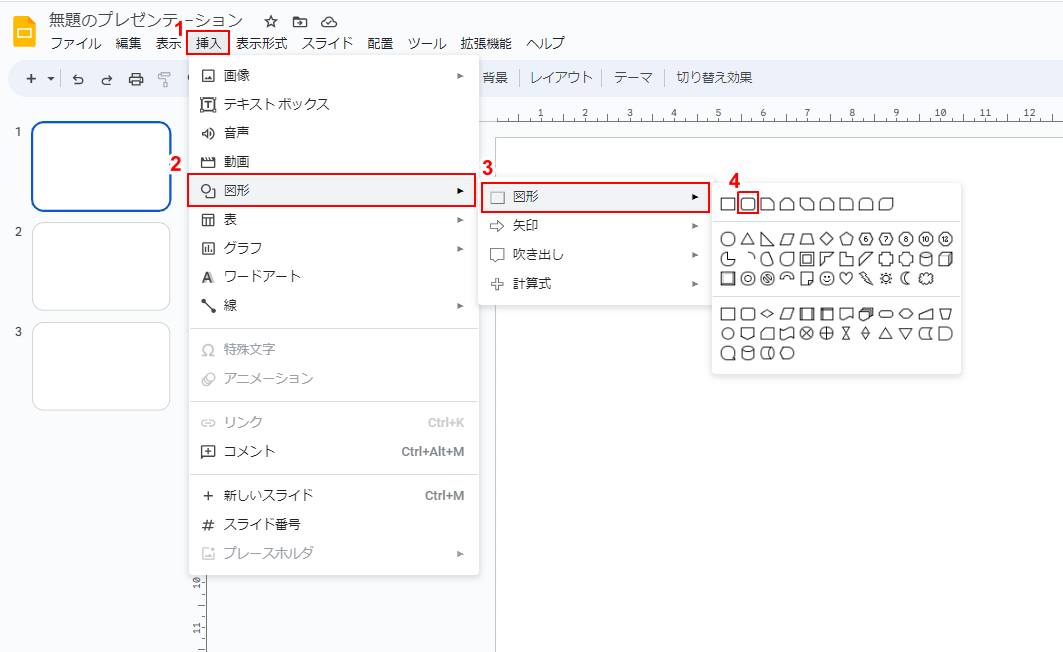
①画面左上のメニューから「挿入」をクリックし、②「図形」をクリックし、③表示される項目から「図形」を選択し、④挿入したい図形を選択します。
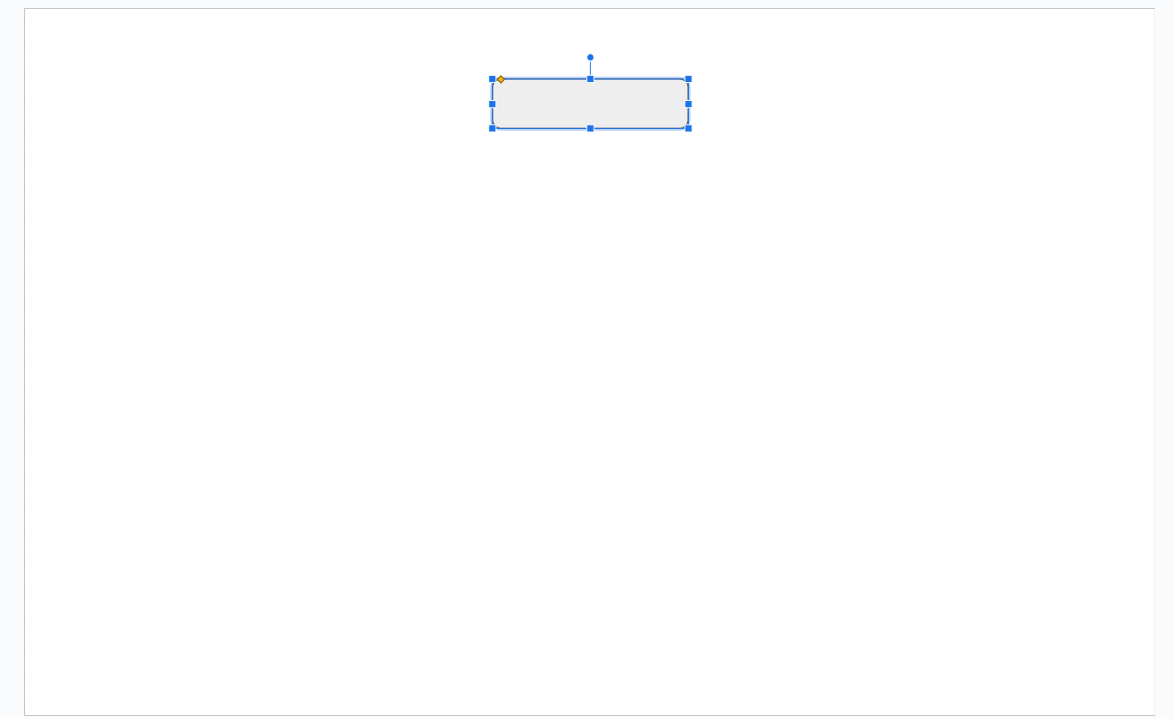
マウスでドラッグすることによって、さきほど選択した図を描画します。この図は、組織図の人の名前や役職を表現するイメージで描画します。
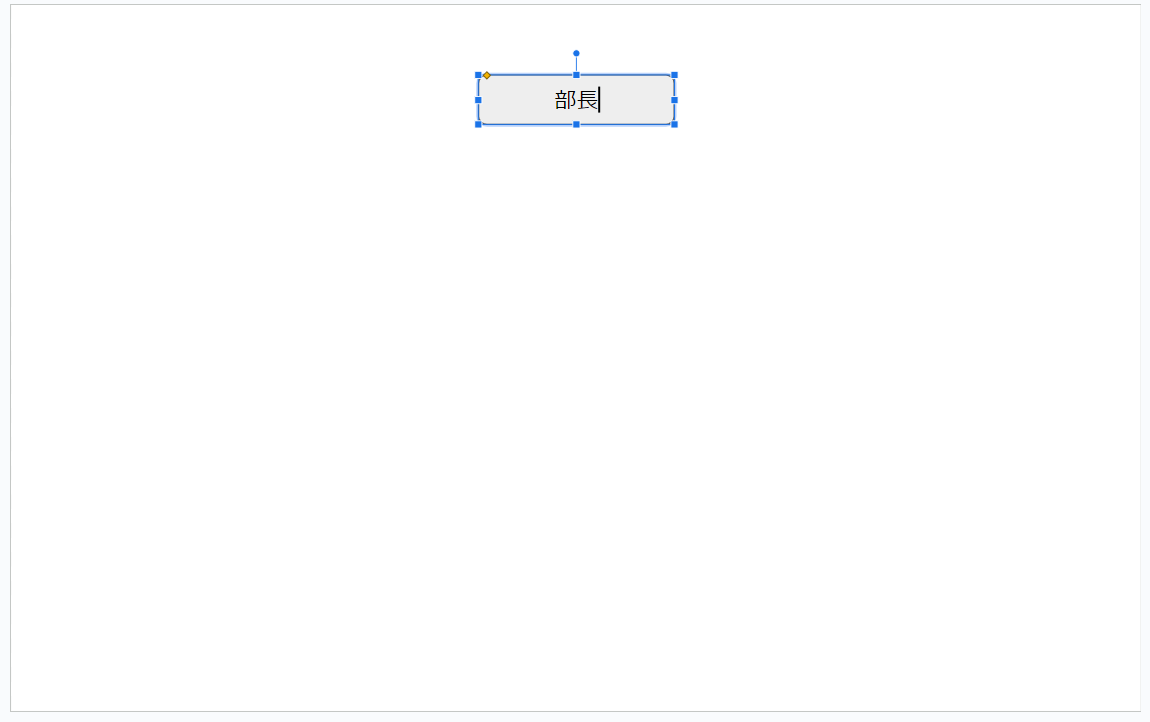
描画した図形に、名前や役職を入力します。
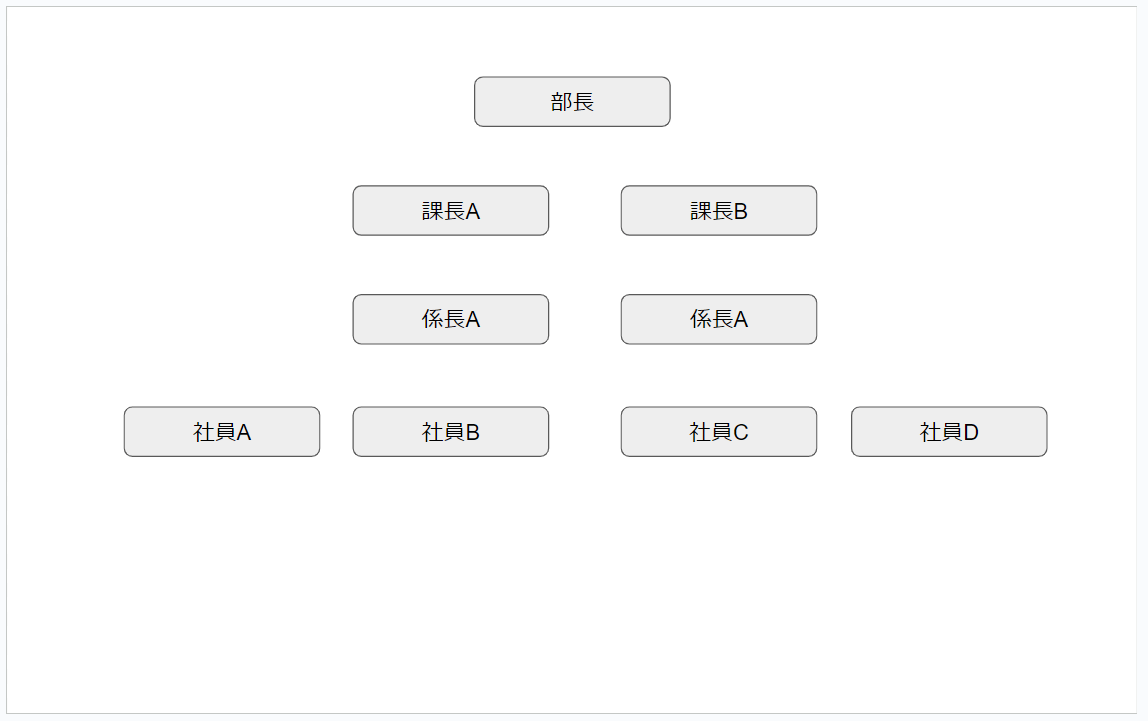
上記と同じ要領で、組織図に記載したい人数分の図形を用意して並べます。
続いて、描画した図形を線でつないでいきます。①画面上部にある線のプルダウンをクリックして、②「かぎ線コネクタ」を選択します。線の種類は問いませんが、「かぎ線コネクタ」を使うと直角の折れ線がきれいに描画できます。

つなぎたい図形の中心から中心へ線を描画(マウスでドラッグ)することで、自動的に直角の折れ線が描画されます。
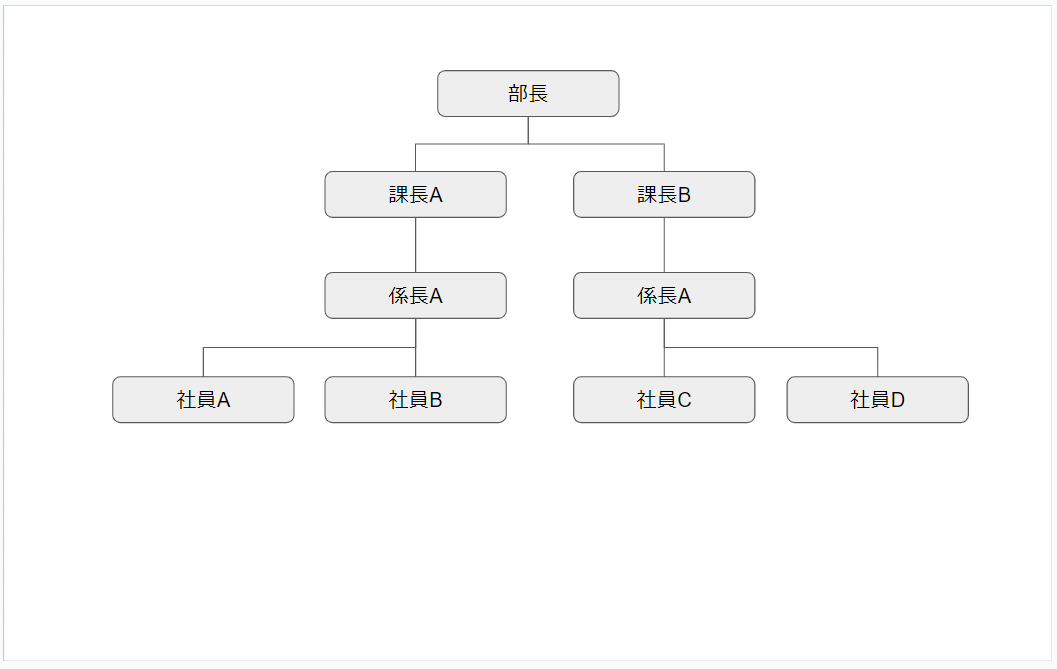
全ての図形に対して線を描画したら、組織図の完成です。以上が、Google スライドで組織図を作る手順です。